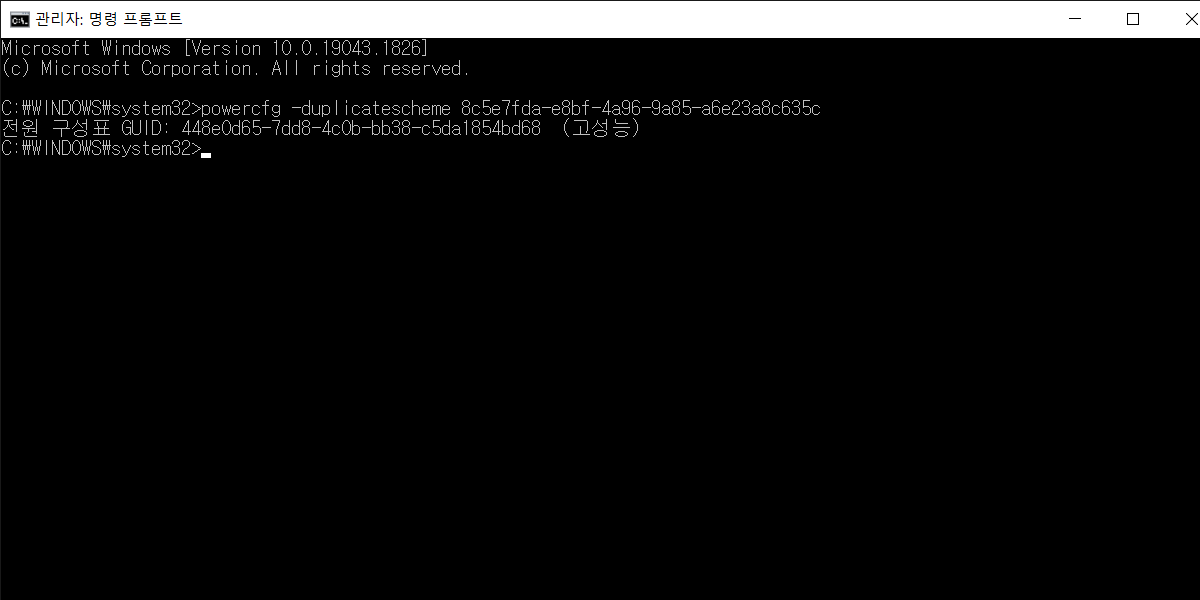
컴퓨터 속도 빨라지게 설정하기
[시작 버튼] → [설정] → [시스템] → 왼쪽 항목의 [전원 및 절전]을 클릭합니다.
오른쪽의 '추가 전원 설정'을 클릭하면 대부분 '균형 조정(권장) ' 항목만 보입니다.
여기에 '고성능' 또는 '최고의 성능'을 넣어서 컴퓨터를 더 빠르고 성능 좋게 사용을 할 수 있습니다.
고성능/ 최고의 성능 추가하기
1. '시작 버튼' 옆 '돋보기' 또는 '검색 상자'에 '명령'이라고만 써도 [명령 프롬프트]가 나타납니다.
여기서 바로 '엔터'를 누르면 안됩니다.
2. [명령 프롬프트] 위에 마우스를 두고 오른쪽 버튼 클릭 → [관리자 권한으로 실행]을 클릭합니다.
3. '이 앱이 디바이스를 변경할 수 있도록 허용하시겠어요?'라고 팝업 창이 뜨면 '예'를 선택합니다.
4. 검은색 화면의 도스 창이 열립니다.
'고성'능 또는 '최고의 성능'의 아래 영어 명령어를 복사해서 도스 창에 붙여 넣기 한 다음
엔터를 눌러줍니다.
저는 '고성능', '최고의 성능' 둘 다 만들었습니다.
- 고성능
powercfg -duplicatescheme 8c5e7fda-e8bf-4a96-9a85-a6e23a8c635c
- 최고의 성능
powercfg -duplicatescheme e9a42b02-d5df-448d-aa00-03f14749eb61
고성능/ 최고의 성능 제거하기
우선 '최고의 성능'을 제거해보도록 하겠습니다.
1. [시작 버튼] → [설정] → [시스템] → 왼쪽 항목의 [전원 및 절전]에서 오른쪽 [추가 전원 설정]을 클릭합니다.
2. [최고의 성능] 오른쪽에 있는 [설정 변경]을 클릭합니다.
3. 아래쪽에 '이 전원 관리 옵션 삭제'를 클릭합니다.
4. '이 전원 관리 옵션을 삭제 하시겠습니까?'라는 팝업 창이 뜨면 '확인'을 클릭합니다.
5. '최고의 성능' 항목이 제거되었음을 알 수 있습니다.
'고성능'을 제거하는 방법도 위의 '최고의 성능' 제거하기와 같은 방법으로 하면 됩니다.
바탕 화면 아이콘 설정(문서, 휴지통, 내 PC)
처음 윈도우10에는 바탕화면에 문서, 휴지통, 내 PC 등이 없을 수 있습니다.
아무래도 예전부터 바탕화면에서 문서, 휴지통, 내 PC를 사용해오신 분들은 불편할 수가 있으니
꺼내보도록 합니다.
1. 바탕화면에서 마우스 오른쪽 클릭합니다. → '개인설정' → 왼쪽의 '테마'를 클릭합니다.
2. 오른쪽에 '바탕 화면 아이콘 설정'을 클릭합니다.
3. 여기서 필요한 항목은 체크하고, 필요 없는 항목은 체크를 해제하고 확인을 클릭합니다.
4. 바탕화면에 보면 금방 설정한 아이콘들이 나타나 있습니다.
휴지통 설정하기
윈도우10에서는 파일이나 폴더를 삭제하기 위해 'Delete'키를 누르면 바로 휴지통으로 들어가 버립니다.
그래서 실수를 방지하기 위해 삭제할 건지 물어보는 팝업 창을 띄울 수 있습니다.
1. 휴지통 아이콘 위에 마우스를 두고 오른쪽 클릭합니다. → [속성] 클릭합니다.
2. '휴지통 속성' 팝업창이 나타나면 [삭제 확인 대화 상자 표시] '체크'하고 [확인]을 클릭합니다.
3. 이제부터 파일이나 폴터를 삭제할 때 '이 파일을 휴지통에 버리시겠습니까?'라는 메시지가 뜨고
'예'를 선택하면 휴지통으로 들어갑니다.
스티커 메모 사용하기
업무를 하다 보면 메모를 할 일이 많습니다. 그럴 때 편리하게 스티커 메모 기능을 이용하면
포스트잇 사용하는 것처럼 모니터 바탕화면에 둘 수가 있습니다.
1. 돋보기 또는 검색 상자에 클릭해서 '스티커'라고 입력하면 [스티커 메모] 앱이 나타납니다. → 클릭
2. 조그맣게 '포스트잇' 모양으로 생긴 '스티커 메모'가 나타납니다. → 메모 입력하면 되고
따로 저장을 안 해도 자동으로 저장이 됩니다.
3. 다음에 [스티커 메모]를 불러내면 이전에 입력한 메모가 그대로 있습니다.
4. 스티커 메모 오른쪽 위 점 3개 버튼을 클릭하면
- '색상'을 선택할 수도 있습니다.
- '노트 목록'을 클릭하면 이전에 메모한 목록들을 볼 수 있습니다.
- '메모 삭제'를 클릭해서 이 메모를 삭제하시겠습니까? 메시지가 뜨면 '삭제'를 클릭해서
메모를 삭제할 수 있습니다.
'컴퓨터 및 인터넷' 카테고리의 다른 글
| 윈도우10 알아두면 유용한 단축키 (0) | 2022.08.15 |
|---|---|
| Chrome 확장프로그램 추천 (0) | 2022.08.13 |
| 윈도우10 최적화 및 로컬그룹 정책 편집기 (0) | 2022.08.10 |
| 윈도우 10 알아두면 편리한 기능 몇가지 (0) | 2022.08.09 |
| 사용자 계정 및 비밀번호 손쉽게 관리하기 (0) | 2022.08.08 |




댓글